1.3.5. Zarządzanie aktualizacją kart lokalnych
W systemie KS-OmniPharm można zarządzać zmianami na aptecznych kartach lokalnych, które są powiązane z kartami centralnymi. Użytkownik posiadający uprawnienie CKT_AKTKL: Aktualizacja kart lokalnych ma dostęp do funkcji umożliwiających zmianę konfiguracji aktualizacji kart lokalnych (możliwość wskazania pól, które mają zostać zaktualizowane na karcie lokalnej na podstawie danych z CKT). Ustawienia aktualizacji są dostępne z poziomu modułu Towary (Zarządzanie kartotekami > Zarządzaj towarami), gdzie należy kliknąć w przycisk  , a następnie wybrać Ustawienia (rys. 1) > zakładka Aktualizacja lokalnych kart towarów na podstawie CKT (rys. 2).
, a następnie wybrać Ustawienia (rys. 1) > zakładka Aktualizacja lokalnych kart towarów na podstawie CKT (rys. 2).

Rys. 1. Opcje dodatkowe > Ustawienia
Okno ustawień aktualizacji kart lokalnych w punktach sprzedaży:
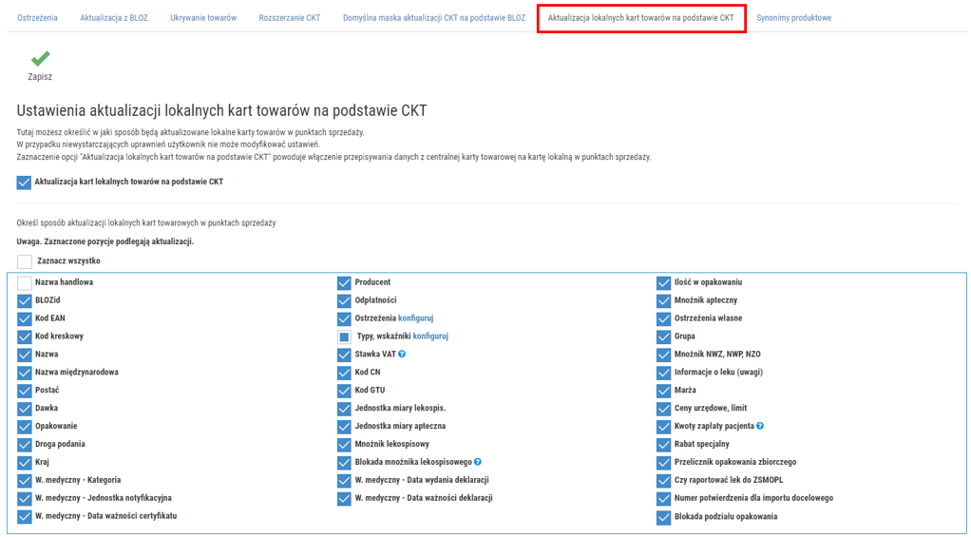
Rys. 2. Aktualizacja lokalnych kart towarów na podstawie CKT
Jeżeli aktualizacja kart lokalnych na podstawie CKT ma być włączona, to należy zaznaczyć pole wyboru Aktualizacja kart lokalnych na podstawie CKT, a następnie zaznaczyć pola, które mają podlegać aktualizacji. Zmiany należy zapisać klikając przycisk Zapisz. Zaznaczone pola zostaną aktualizowane na powiązanych kartach lokalnych podczas aktualizacji lokalnej karty towaru. W oknie należy zwrócić uwagę na pola oznaczone ikoną  – należy skierować kursor na ikonę w celu wyświetlenia dodatkowego opisu, np.:
– należy skierować kursor na ikonę w celu wyświetlenia dodatkowego opisu, np.:
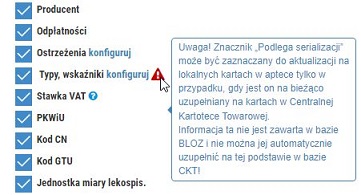
Rys. 3. Ostrzeżenia
Jeżeli lokalne karty towarów nie mają podlegać aktualizacji na podstawie CKT, czyli aktualizacja kart lokalnych na podstawie CKT ma być wyłączona, to należy odznaczyć pole wyboru Aktualizacja kart lokalnych towarów na podstawie CKT i zapisać zmiany. Gdy aktualizacja jest wyłączona, to w przypadku przesyłania zmiany towaru do punktu sprzedaży, zaktualizowana zostanie tylko karta towaru w CKT. Po każdej zmianie ustawień należy zapisać zamiany za pomocą przycisku  .
.
Dodatkowe informacje:
- Ustawienia aktualizacji można zmienić podczas każdej próby zapisu zmian na karcie towaru, podczas przesyłania kartotek do aptek oraz zatwierdzania zmian urzędowych. Przed zatwierdzeniem danej zmiany wyświetlone zostanie okno, w którym pojawi się informacja czy aktualizacja kart lokalnych jest włączona. Aby sprawdzić lub zmienić ustawienia aktualizacji, wystarczy wybrać Zmień, np.:
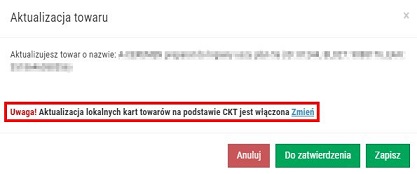
Rys. 4. Okno umożliwiające podgląd/edycję ustawień dotyczących aktualizacji kart lokalnych towarów na podstawie CKT
Po wybraniu przycisku Zmień z poziomu okna przedstawionego na powyższym rysunku, wyświetlona zostanie maska aktualizacji (rys. 2), gdzie można nanieść i zapisać ewentualne zmiany. Aby powrócić do poprzedniego okna (rys. 3), wystarczy skorzystać z przycisku Wróć do (rys. 4), dostępnego w górnej części okna (w niniejszym przykładzie będzie to powrót do edycji karty towaru).

Rys. 5. Przycisk powrotu
- W przypadku konfiguracji pól Ostrzeżenia oraz Typy, wskaźniki można szczegółowo wskazać, które pola na karcie towaru mają podlegać aktualizacji. W tym celu należy kliknąć Konfiguruj i np. zaznaczyć wybrane pola.
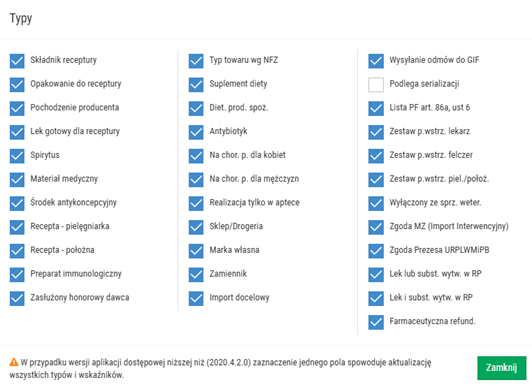
Rys. 6. Możliwość wskazania konkretnych znaczników do aktualizacji